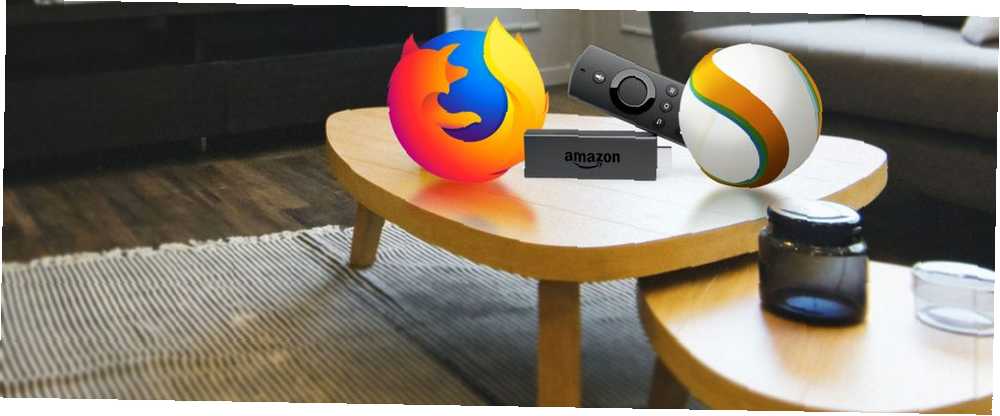
Brian Curtis
0
3628
1027
Amazon Fire TV og Fire TV Stick handler om mere bare at se Netflix og streame Spotify. Enhederne er også en fremragende måde at surfe på internettet på dit tv.
To browsere er tilgængelige i Amazon Appstore: Firefox og Silk. Begge er optimeret til operativsystemet, og begge giver dig den fulde internetoplevelse. Silk er Amazons interne browser.
Som Fire TV-ejere allerede ved, skal du også bruge en browser, hvis du vil have adgang til YouTube. Google gør ikke længere sin videotjeneste tilgængelig på Fire TV-platformen.
Men hvad er den bedste browser til Amazon Fire TV og Amazon Fire TV Stick? Og er der nogen sidelastede apps, der kan konkurrere med Firefox og Silk om kronen? Fortsæt med at læse for at se vores sammenligning og konklusion.
Til at se YouTube
I slutningen af 2017 havde Google og Amazon en spat. Detaljerne er ikke vigtige, men i nedfaldet akselerede Google sin YouTube-app til Fire TV.
I stedet for at vende sig mod sin konkurrent, rullede Amazon en næsten øjeblikkelig opdatering til sine enheder, der introducerede webbrowserfunktioner. På samme tid blev Firefox og Silk tilgængelige i Appstore.
Hvis du i dag klikker på YouTube-appen på din Fire Stick, føres du til YouTube-startsiden i en af de to browsere.
Men hvad er bedst til at se videoer? Nogle brugere hævder, at Firefox indlæser videoer hurtigere end silke, og buffering er mindre almindelig. Imidlertid blev forskellen næppe mærkbar i vores test.
Unødvendig re-godkendelse er også fortsat et problem på Silk. Nogle brugere rapporterer om at blive tvunget til at indtaste deres legitimationsoplysninger flere gange om ugen. Hvis du ser meget YouTube-indhold, bliver problemet hurtigt trættende.
Til brugergrænseflade og brugervenlighed
Hvis du bruger Firefox på skrivebordet (eller endda på mobil), kan du muligvis åbne Fire TV-versionen af appen og forvente at finde mange af de samme funktioner.
Desværre bliver du skuffet. Firefox-browser-appen på Fire TV er meget lys på funktioner. Der er faktisk kun to indstillinger, du kan ændre i menuen Indstillinger: Send brugsdata og Ryd alle cookies og webstedsdata.
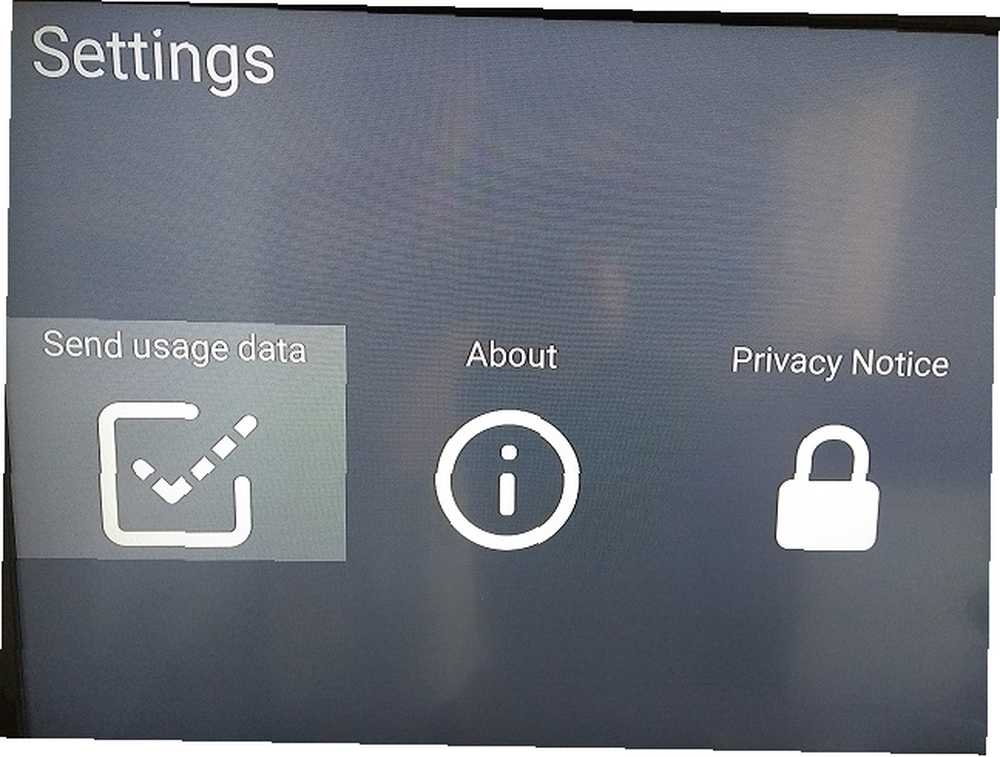
I modsætning hertil har Silk en meget mere omfattende brugergrænseflade. Menuen Indstillinger giver dig mulighed for at redigere markøren, ændre dine indstillinger for autofyld, vælge standardopførsel for adgangskoder, redigere indstillinger for beskyttelse af personlige oplysninger, ændre forældrekontrol og justere websteds tilladelser.
Silk tilbyder også en række tilgængelighedsværktøjer.
Det er dog ikke nødvendigvis en dårlig ting, at Firefox har færre funktioner. I sandhed vil de fleste mennesker ikke have eller have brug for det samme niveau af detaljer, som du ville få på skrivebordsversionen.
Hvis du vil have en browser der “fungerer bare,” Firefox er det bedre valg. Hvis du elsker at klemme, skal du vælge Silk.
Til bogmærker
På Silk kan du tilføje dine egne forudindstillede bogmærker til hovedskærmen. De tilbyder hurtig adgang til de websteder, du oftest bruger.
I modsætning hertil tilbyder Firefox otte forudvalgte genveje. Du kan ikke redigere dem, du kan ikke tilføje nye, og de er ikke særlig nyttige.
Til skyfunktioner
Silke er stærkt afhængig af Amazons Elastic Compute Cloud (EC2). For websteder med masser af billeder, eller som forespørger masser af domæner, fjerner det belastningen fra dit Fire TV og forbedrer ydeevnen.
Skybaseret side gengivelse reducerer også størrelsen på den lokale browsercache. Givet Fire TV Sticks har en begrænset mængde hukommelse, er det en god ting.
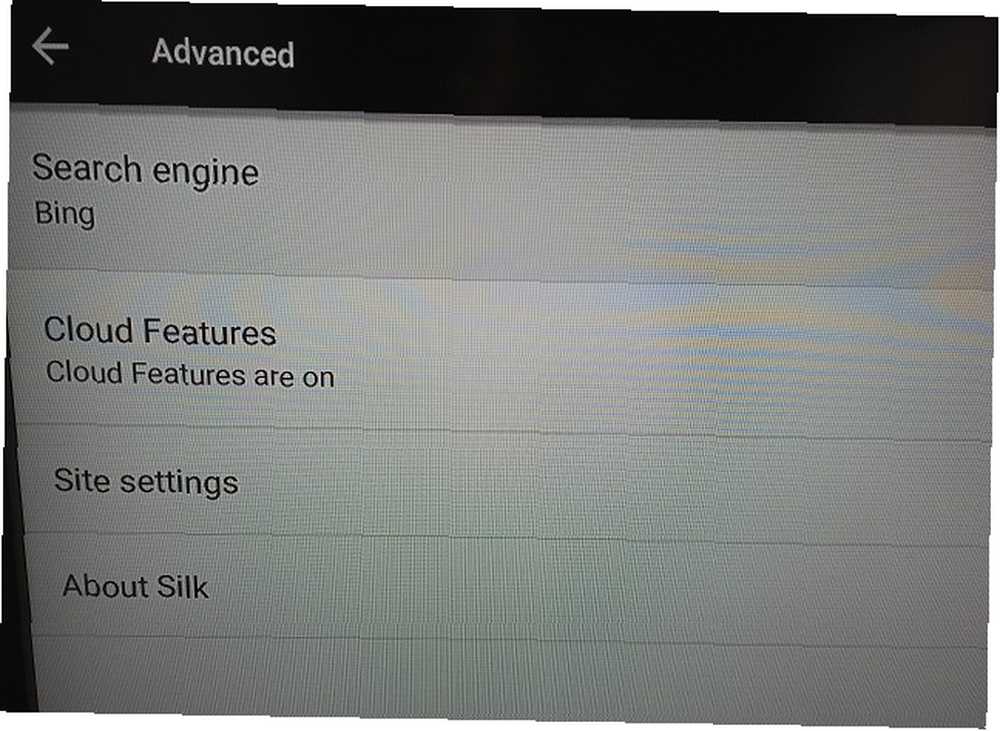
På nedsiden rejser brugen af skyen nogle bekymringer om privatlivets fred. Mange mennesker er måske ikke komfortable med, at Amazon fungerer som mellemmand i al din webtrafik; Virksomheden kan se din hver bevægelse.
Hvis du gerne vil have de andre fordele ved Silk uden at gå på kompromis med dit privatliv, kan du slå skyfunktionerne fra. Gå til Indstillinger> Avanceret> Cloudfunktioner og skub skiftet ind i Af position.
Til søgning
Silk bruger Bing-søgemaskinen som standard, mens Firefox bruger Google. Der er ingen måde at ændre standardadfærden på Firefox. Silkebrugere kan vælge mellem Bing, Google, Yahoo og Ask Jeeves.
Selvom vi tidligere har sammenlignet nogle alternative søgemaskiner 13 Alternative søgemaskiner, der finder, hvad Google ikke kan 13 Alternative søgemaskiner, der finder, hvad Google ikke kan Google-søgning kan stadig ikke gøre alt. Disse 13 alternative søgemaskiner kan tage sig af et par nichearbejder for dig. andre steder på webstedet har de fleste mennesker en, de naturligvis foretrækker. For sådanne mennesker kan denne standardopførsel være en deal-breaker.
Til forældrekontrol
Fire TV og Fire TV Stick bliver i stigende grad en standard del af stuer rundt om i landet. Hvilket betyder, at mange børn bruger enhederne til at få deres daglige fix af tegneserier.
Det er klart, at du ikke vil have, at dine børn skal have uhindret adgang til internettet 7 måder, dine børn kan omgå Forældrekontrol-software 7 måder, dine børn kan omgå Forældrekontrol-software Bare fordi du har installeret et sikkerhedsnet i forældrekontrol-software, gør det ikke betyder, at dine børn ikke finder en måde at navigere gennem det på. Sådan gør de det! via din Fire TV-browser, især hvis du har brugt timer på at følge vores guide til forældrekontrol Den komplette guide til forældrekontrol Den komplette guide til forældrekontrol En verden af internetforbundne enheder kan være skræmmende for forældre. Hvis du har små børn, har vi dig dækket. Her er alt hvad du har brug for at vide om opsætning og anvendelse af forældrekontrol. og omhyggeligt konfigureret alle de andre adgangspunkter i dit hjem.
Hvis forældrekontrol er vigtig for dig, er Silk-browseren noget for dig. Firefox on Fire TV har ingen muligheder for forældrekontrol.
For at indstille forældrekontrol på Silk skal du åbne appen og gå til Administrer> Indstillinger> Forældrekontrol.
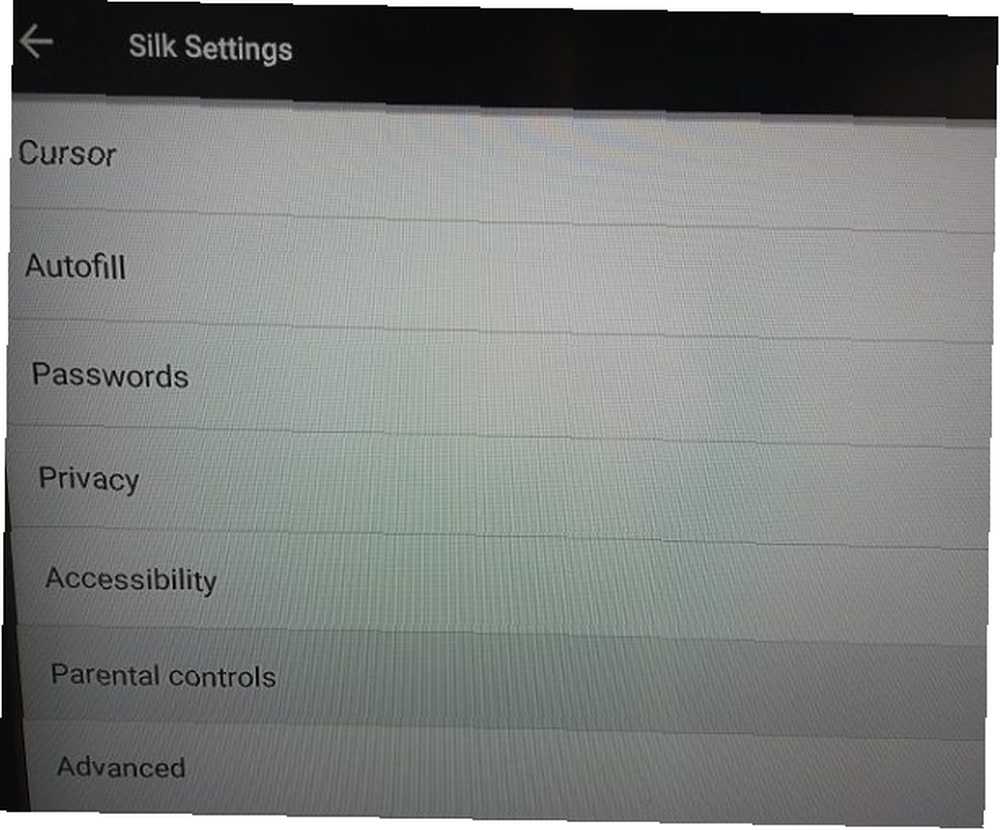
Til side gengivelse
På Silk kan du vælge, om browseren betjener dig skrivebordet eller den mobile version af websider. Firefox tilbyder ikke det samme valg.
Det er let at skifte mellem de to. Åbn Silk og tryk på Mere på din fjernbetjening, og klik derefter på Anmod om desktop-websteder knappen i sidens overskrift.
Hvad med sideladede browsere til Amazon Fire TV?
Da Fire TV-operativsystemet er baseret på Android, kan du sidelægge apps på din Fire TV Stick Sådan sidelægges apps på en Amazon Fire TV Stick Sådan sidelægges apps på en Amazon Fire TV Stick Sådan installeres Fire Stick-apps, der ikke er ' t tilgængelig på Amazon. på samme måde som du kan sidelægge apps på Android TV 3 nemme måder at få adgang til sideladede apps på Android TV 3 nemme måder at få adgang til sideladede apps på Android TV Hvis du har sideladede apps på din Android TV, har du brug for en god måde at få adgang til dem . eller ethvert andet Android-baseret operativsystem.
Derfor kan du installere en hvilken som helst browser, du ønsker, så længe den er tilgængelig i Google Play Store. Der er masser af populære Android-browsere at vælge imellem, som hver især har specialiseret sig i en anden niche.
Det er vigtigt at huske, at sideladede browsere ikke er optimeret til Fire TV-enheder. Ofte gør de det ikke “leg pænt” med fjernbetjeningen. For eksempel, hvis du sidelaster Chrome, vil du ikke kunne få adgang til adresselinjen kun ved hjælp af fjernbetjeningen. Faktisk vil du opdage, at noget funktionalitet går tabt i næsten enhver sideladet app, du prøver.
Der er to løsninger. Du kan enten bruge et Bluetooth-tastatur af høj kvalitet eller bruge en tredjepartsapp til at aktivere en markør på din Fire TV Stick Sådan bruges en mus med en Amazon Fire Stick når fjernbetjeningen mislykkes Hvordan man bruger en mus med en Amazon Fire Stick Når fjernbetjeningen mislykkes Når sidelæsning af apps til en Amazon Fire Stick, kan du ikke navigere dem med enhedens fjernbetjening --- og det er når du har brug for en mus. .
Hvis disse ulemper ikke udsætter dig, og du stadig ønsker at prøve en sideladet browser, er de tre mest almindelige alternativer Chrome, Opera og UC Browser:
Chrome
Chrome tilbyder synkronisering på tværs af alle dine forskellige enheder, inkognito-browsing og hvis du har den nyeste Fire TV-model-stemmesøgning.
Som med Silk kan du vælge mellem desktop- og mobilversionen af websteder.
Opera
Opera har en indbygget annonceblokker og en automatisk videooverførselsknap. Som sådan appellerer det øjeblikkeligt til Fire TV-brugere hvor ser prioriteres over læsning.
Appen har også en tilpasses hjemmeside og en privat browsefunktion.
UC-browser
UC Browser tilbyder en nattilstand, en annonceblokerer og en Facebook-tilstand. Facebook-tilstanden lover at tilbyde hurtigere indlæsningstider for det sociale netværk end dets konkurrenter.
Browseren har også et videobibliotek, som endnu en gang egner sig perfekt til Fire TV-platformen. Videoer dækker alt fra humor og anime til krigsfilm og sport.
Den bedste browser til Amazon Fire TV Stick er ...
Uafgjort!
Der er ingen klar vinder. Selvom du ikke ønsker at dykke ned i kompleksiteten ved sidelæsning af en app, er det stadig svært at vælge en vinder mellem de to oprindelige browsere: Firefox og Silk.
Hver udmærker sig i forskellige områder og appellerer til en anden type bruger. I betragtning af hvor lidt plads hver af de to apps kræver, er det svært at argumentere mod at installere begge dele og bruge det, der passer til dine behov på et givet tidspunkt.
Hvis du gerne vil have flere oplysninger om tilpasning af din enhed, så tjek vores installationsvejledning til Fire TV Stick Sådan konfigureres og bruges din Amazon Fire TV Stick Sådan konfigureres og bruges din Amazon Fire TV Stick Sådan konfigureres og bruger du din Amazon Fire TV Stick for den bedste ydelse plus rettelser til almindelige Fire TV Stick-problemer. .











